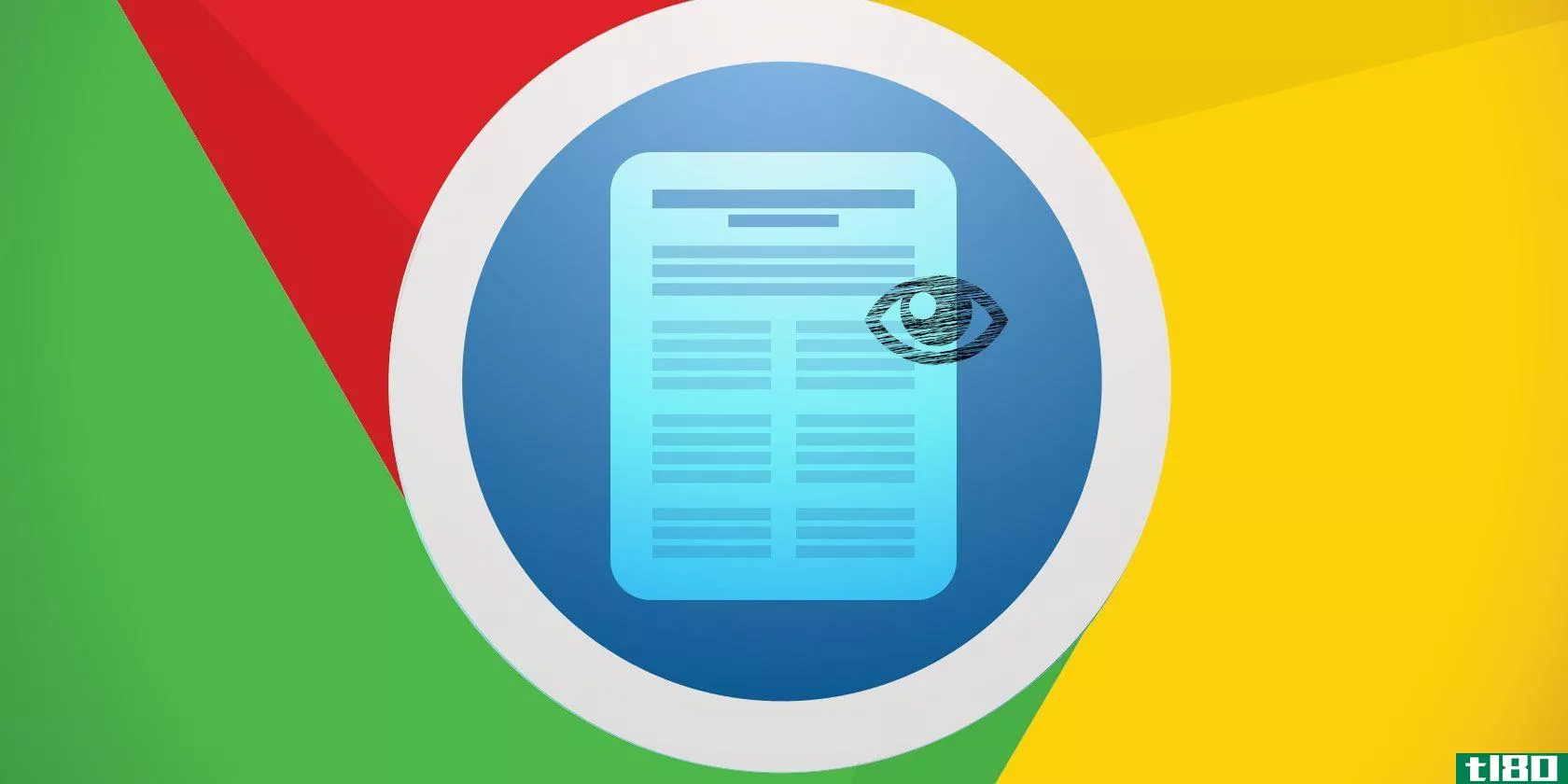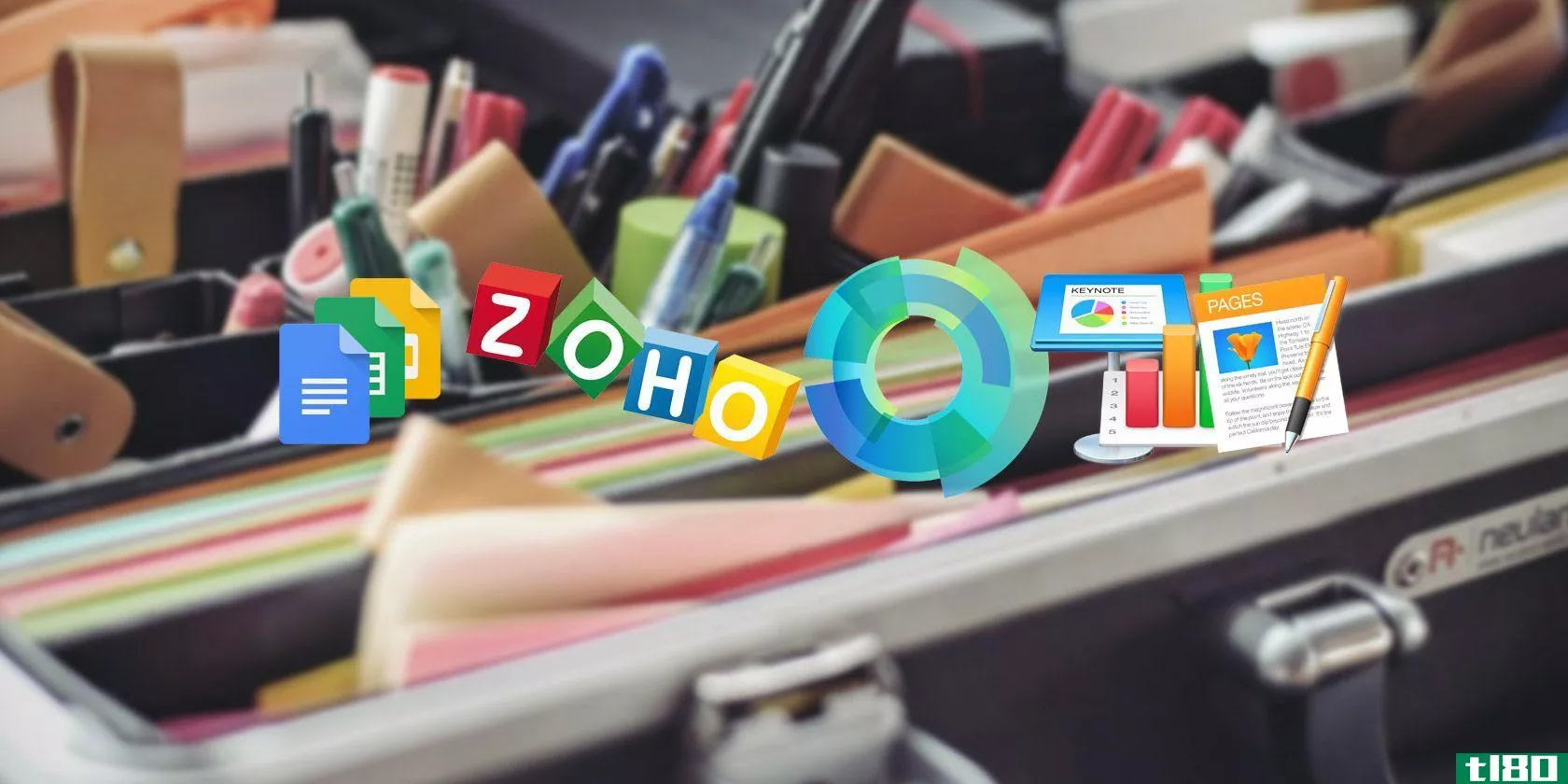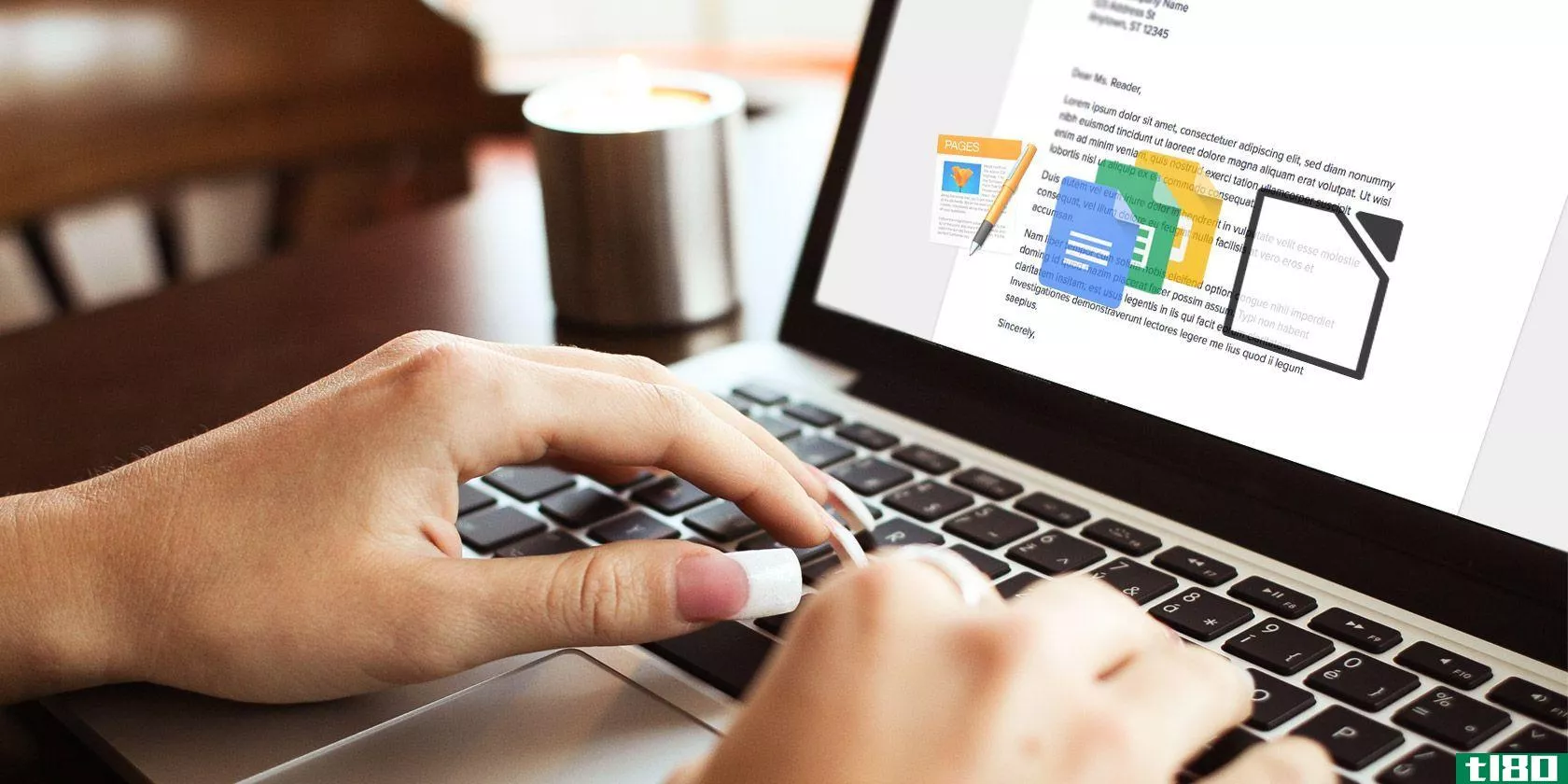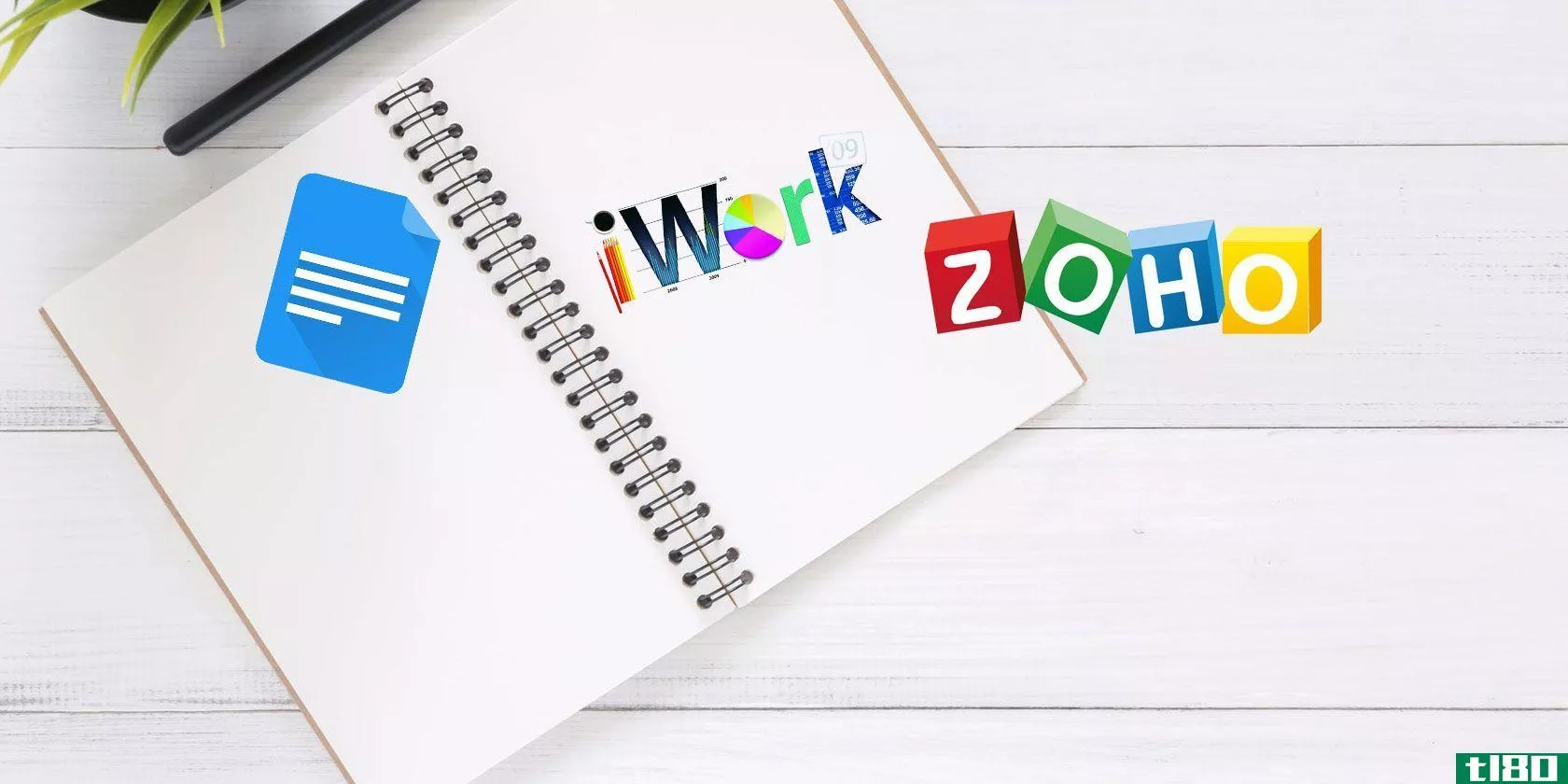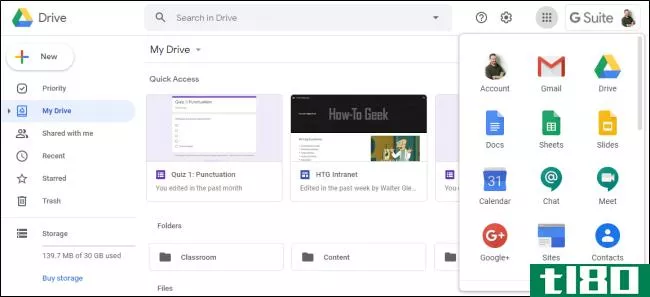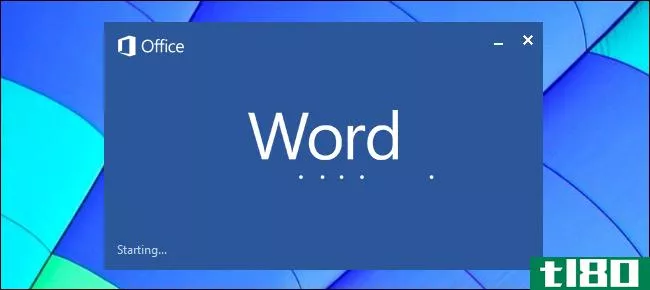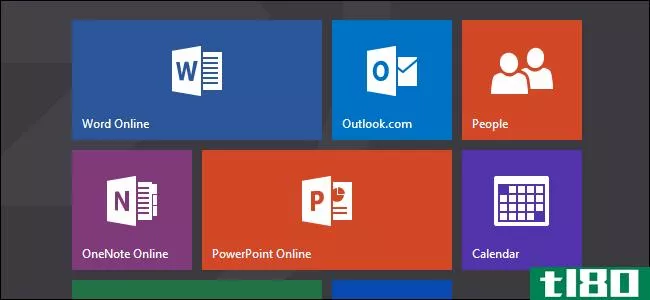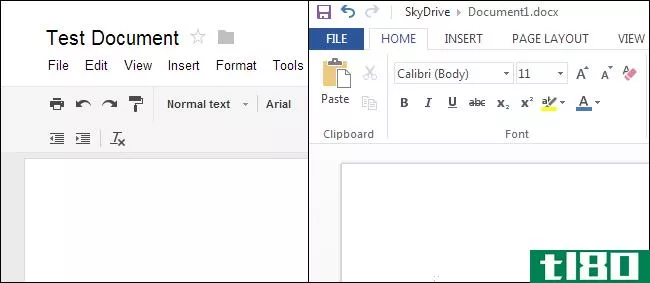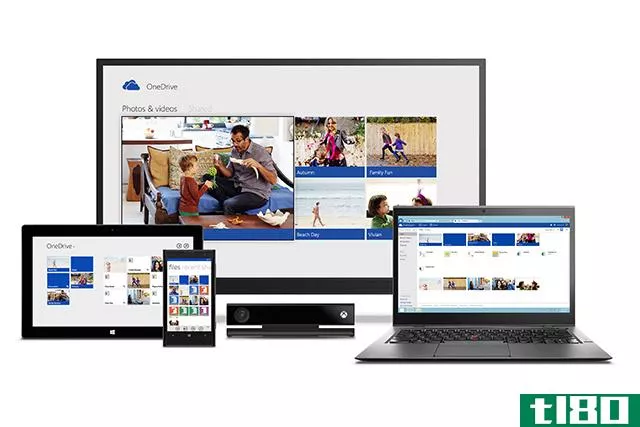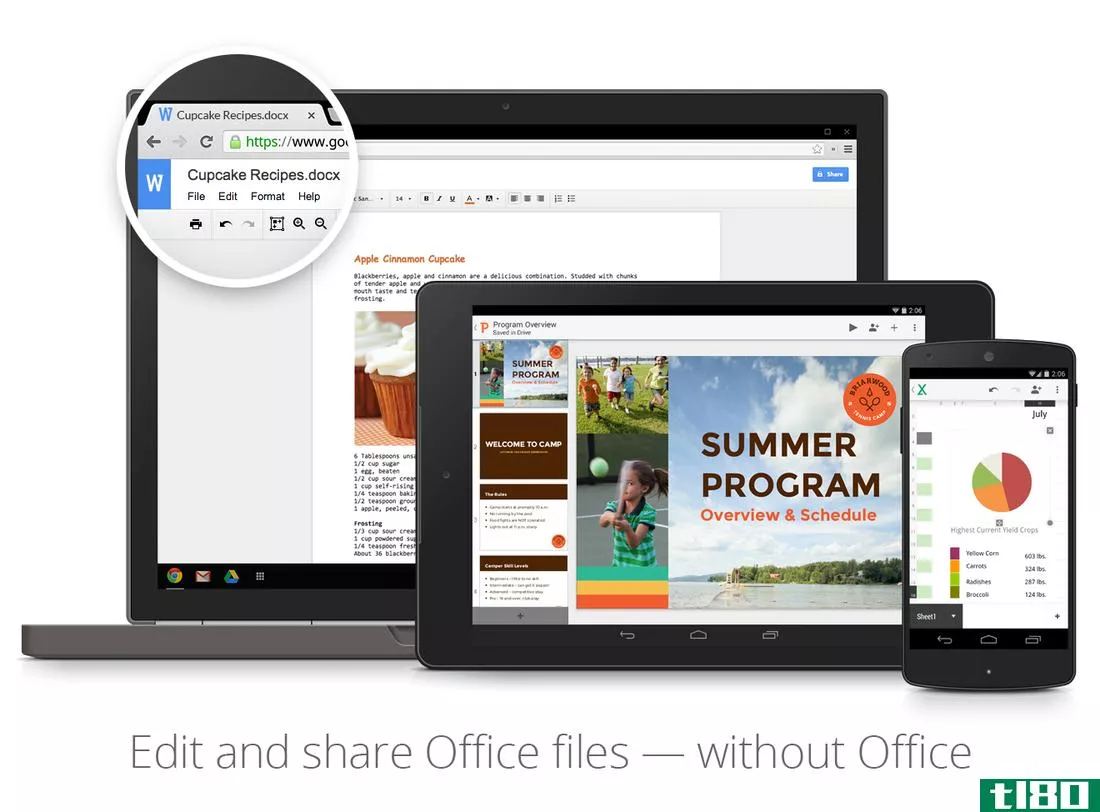移动办公套件之战:微软office与谷歌文档
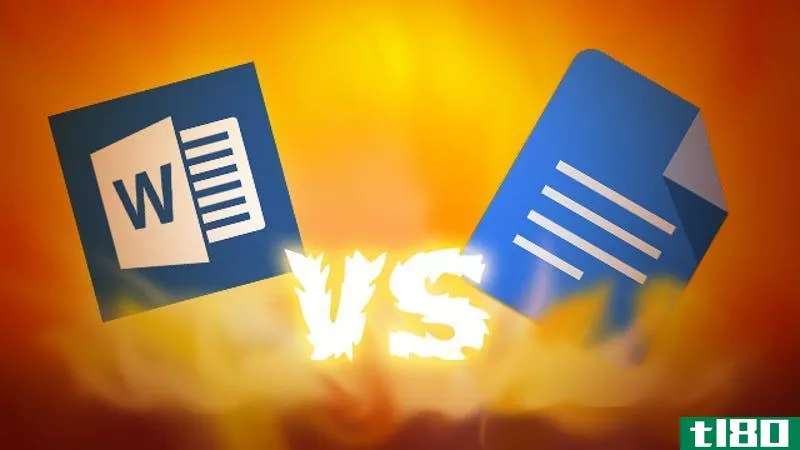
今年,微软推出了适用于iPad、iPhone和Android的预览版Office,甚至将价格降为免费。与此同时,现任者googledrive及其相关应用程序一直在开发新功能。今天,我们在**上比较这两个。
通常情况下,你不会在路上做很多办公室式的工作,但我们都有需要做的情况。无论是做笔记还是在电子表格中增加开支,在远离**(尤其是平板电脑)的情况下进行编辑总是很方便的。我们想看看哪个套件最适合这一点,所以我们假设,虽然你不是只在**或平板电脑上写作,但当你是的时候,你会想要尽可能多的选择。
比较特性列表可能不是最有用的测试。一个套房可能有更多,但你可能不需要每一个功能。为了了解这些套件是如何相互堆叠的,我们将查看每个套件的一些实际用例,看看它们对于给定任务有多有用。这些测试是在Android预览版上完成的,不过看起来大多数功能是跨平台共享的。如果您对移动办公不感兴趣,请在此处查看我们对Microsoft Office与Libre Office的比较,或者您可以在此处找到我们的web应用指南。
第一轮:写简历(word与docs)
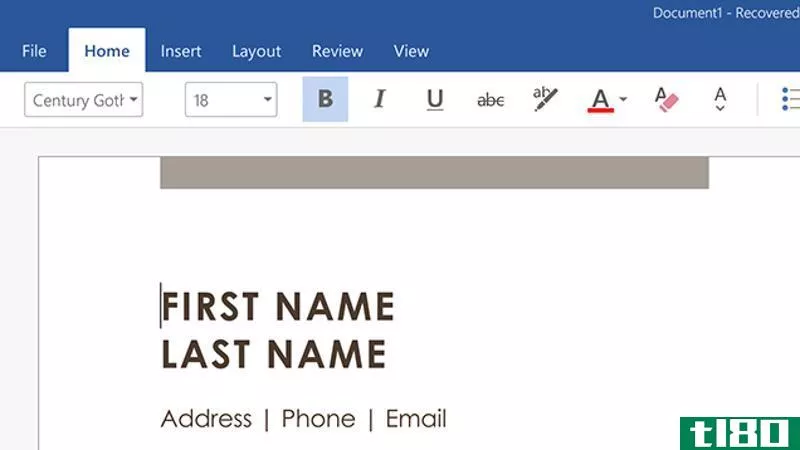
如果有一件事我们都需要办公软件,那就是写简历。你的简历通常包含大量的格式化文本、对齐方式,可能还有引文,因此这是一个强有力的挑战。以下是我们的发现:
单词
MicrosoftWord的格式化选项比您可能需要的更多。虽然目前还不清楚它是否拥有桌面版Office所拥有的所有选项,但它提供的绝对不止是移动设备上的文档(也可能是web上的文档)。易于访问的非全面功能列表包括:
- 字体大小和颜色
- 注释
- 分页符
- 柱
- 拖放图像
- 页边距
其中一些可能不是你需要的每一篇文章都需要的,但它们很方便。它们也比文档更容易访问。Mobile Office在某种程度上借鉴了功能区样式的功能,因为它有单独的工具栏选项卡,您可以在这些选项卡之间切换。而Docs在操作栏中只有几个按钮。结果可能看起来界面更混乱,但在移动设备上,点击次数越少越好。
文件
googledocs最大的优势在于协作编辑。简历可能是个人的,但我们中的大多数人可能都希望在某个时候得到一些意见。googledocs有一些同类最佳的协作编辑功能,它不仅允许用户在任何客户端上同时进行更改,而且在所有者批准之前,您还可以提出建议或进行软编辑,而无需永久更改文档。
然而,Docs的缺点是,移动版缺少了许多与web版相同的功能。即使是像添加图像这样的基本功能也可以在网络上使用,但**上没有。如果你只需要一些加粗的文本,几个不同的字体大小,以及其他一些东西,Docs对你很好。但对于大多数其他事情,文字会更好。
结论是:Word在移动应用程序中的功能非常全面。它缺乏谷歌所采用的那种强大的协作编辑功能,但它用专业的编辑功能弥补了这一不足。适当的格式、图像和Dropbox支持使它更强大,不过如果你只需要做一些简单的工作,Google会让一切都变得相对简单。
第二轮:创建预算(excel与工作表)
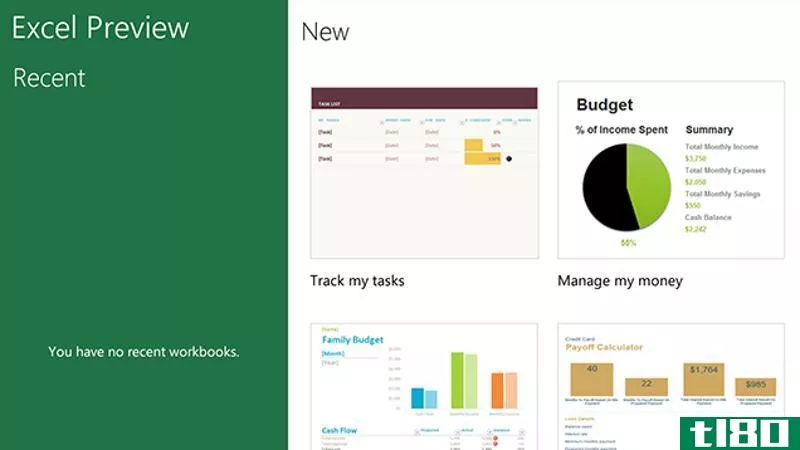
电子表格可以是简单的表格,也可以是复杂的程序,这些程序提供的内置功能会让大多数人感到困惑。因此,我们将看一个简单的例子,它使用了大量的基础知识:预算。
擅长
微软的产品包括一些优秀的个人预算模板,计算信用卡支付,管理大学课程,组织室友公用事业等。他们可能需要一些调整,以满足您的个人需求,但他们需要大量的肌肉锻炼的等式。或功能,视情况而定。
类似功能区的界面有助于将许多功能带到最前沿。“公式”选项卡使用下拉菜单将函数组织到类别中,以浏览它们。如果您不知道所要查找的函数的确切名称,这一点特别方便。还有很多选项可以为文本着色和格式化,以使您的电子表格更具视觉吸引力。“**”选项卡提供用于添加图像、文本框或图表的选项。
被单
与前面示例中的文档一样,Sheets提供的选项比移动设备上的Excel少得多。当你编辑一个单元格时,你可以开始键入一个函数的名字,Google会尝试自动完成它,这有助于发现函数。但是,没有中心列表甚至菜单选项来**任何函数,所以如果您还不知道您需要什么,可能很难找到它。
工作表允许您编辑单元格颜色、字体大小和其他基本格式。但是,您不能创建图表或添加图像。你可以在网络上这样做,变化会出现在移动设备上,但移动客户端本身除了基本数据之外,实际上不能创建太多。
结论是:微软在电子表格方面表现出色并不奇怪(我很抱歉这个笑话)。不过,功能上的差距相当大。工作表似乎最适合于查看您已经创建的电子表格或进行小的更改。另一方面,Excel的功能集与实际的桌面软件相当。连接一个蓝牙键盘和一个鼠标,你甚至不会错过你的桌面上的大多数事情。
第三轮:演示(powerpoint与幻灯片)
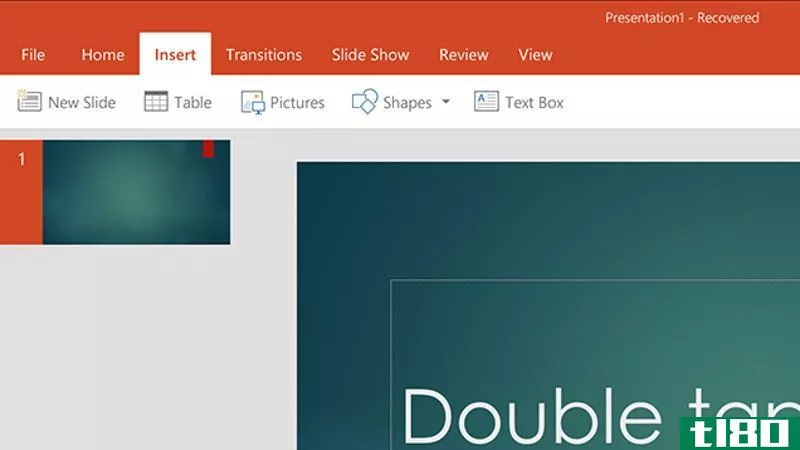
做演讲不是大多数人每天都做的事情。然而,在你需要的时候拥有一个像样的软件就意味着在达成一个商业交易和摸索它之间的区别。下面是这两者的叠加。
幻灯片演示文稿软件
在powerpointformobile中编辑非常简单。您可以点击文本框来编辑它们,通过抓住控制柄来拖动它们,或者从功能区样式栏**图片和表格。你也可以在做演示时添加过渡和给自己做笔记。
演示幻灯片最好是在屏幕镜像模式下进行。移动版似乎不具备在另一个屏幕上显示的能力(可能是因为大多数平板电脑没有HDMI输出),但是你可以使用屏幕播放等选项来显示**或平板电脑显示屏上的内容。
PowerPoint还包括在此模式下突出显示信息的选项。您可以长时间按住并拖动以启用“激光指针”模式,该模式创建一个红色圆圈,该圆圈悬停在您触摸的任何对象上。你可以指向平板电脑上的东西,观众就会在大屏幕上看到它。您还可以启用标记工具,以便实时圈出或突出显示幻灯片上的信息。
幻灯片
不幸的是,谷歌的产品很少,相比之下,几乎无法使用。该应用程序允许您查看幻灯片,但编辑它们几乎是不可能的。没有**图像甚至文本框的选项。现有的文本框可以编辑,但仅此而已。如果你只有一部**或平板电脑,你就无法从头开始**一个基本的幻灯片。其实有点让人失望。
回放演示稍微好一点,但仍然不理想。当处于演示模式时,应用程序会在幻灯片上方保留一个白色的操作栏,这样可以切断画面中过高的文本或图像。也没有像PowerPoint那样突出显示信息的方法。你可以在幻灯片之间来回滑动,但差不多就是这样。
结论:不幸的是,这种特殊的比较是如此片面,几乎不公平。幻灯片本身的优点并不能真正成为演示应用程序,即使没有将其与PowerPoint进行比较。当你这样做的时候,很明显后者在做演讲时更有用。
奖励回合:云存储
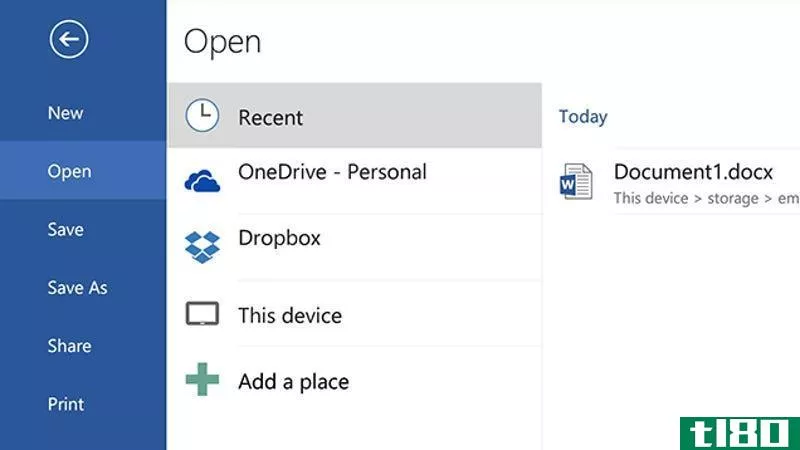
googledrive和microsoftoffice的所有应用都内置了云存储功能。然而,他们的处理方式有点不同。在Google中,假设您使用的是Drive,所以云备份是隐形的。只要你可以用Google存储Google-y文档,你就可以使用,而且不需要设置。
另一方面,对于Microsoft Office,您有一些选择。Google Drive不在列表中,但您可以使用Dropbox、OneDrive或本地存储作为选项。后者尤其重要,因为在移动版googledocs中,无法创建一个不会立即存储在Google服务器上的文档。对于注重隐私的人来说,这是非常宝贵的。
微软这种方法的缺点是,你仍然需要存钱。谷歌会在你做出更改时保存你所有的更改。虽然微软有自动恢复选项,但它不会自动保存。双刃剑之类的。
终审判决
总之,微软创造了一个令人印象深刻,更重要的是,专业的编辑套件。它可能不会取代你的桌面(至少没有配件),但它足够强大,它可以让谷歌的软件在移动上运行的钱。在某些情况下,它是两者之间唯一可用的选择。
谷歌的软件在查看你已经创建的文档方面仍然非常出色(公平地说,这可能是你需要一个移动办公套件的原因),但它在成长过程中需要做很多事情,才不会觉得自己是一个残废的桌面版。不幸的是,一旦你意识到有更强大的选择可用,就很难证明使用有这么多限制的东西是合理的。
- 发表于 2021-05-20 03:03
- 阅读 ( 112 )
- 分类:互联网
你可能感兴趣的文章
在浏览器中查看office文档的3个最佳chrome扩展
如果你和我一样,过着没有微软办公软件的生活是一种美好的生活。也许你已经战略性地设计了你生活的方方面面,这样你就不必每天花8个小时在微软办公产品上。或者你说服了你的团队成员转向其他更好的解决方案。 ...
- 发布于 2021-03-14 11:50
- 阅读 ( 313 )
dropbox paper如何与google docs和office online竞争
...以防止意外永久删除文件或文件夹。 取消移动设备的链接--远程将用户从纸质移动应用程序中签名。如果团队成员丢失了电话,这一点特别有用。 邀请强制——要求有人使用公司的电子邮件地址在纸...
- 发布于 2021-03-15 15:53
- 阅读 ( 240 )
4个免费的microsoft office 365替代品
Office 365是Microsoft生产力套件的演变。它结合了传奇的办公软件包与一个有吸引力的在线套件。此产品允许您在Microsoft Word中创建文档,将其同步到OneDrive,并在任何web浏览器中在Word Online中打开同一文档。 ...
- 发布于 2021-03-16 18:35
- 阅读 ( 385 )
适用于mac的7个最佳免费microsoft office替代方案
...,很可能最终会创建一些漂亮的内容。页面也是如此——移动文本、图像和图形是一种无缝的体验,不会让你想把头发***。 ...
- 发布于 2021-03-18 04:11
- 阅读 ( 343 )
onlyoffice套件提供协作、云存储和选择
...如果您选择此型号,则该软件将授权给您的企业,但仅由办公室托管,并可通过任何web浏览器访问。 ...
- 发布于 2021-03-20 13:38
- 阅读 ( 204 )
7个最好的免费microsoft office备选方案
... 其他办公套件也存在,你会惊讶于它们与微软办公套件相比有多好,更不用说它们中的许多完全免费供个人使用。 ...
- 发布于 2021-03-26 08:07
- 阅读 ( 361 )
如何在没有word的情况下打开microsoft word文档
...Word文档的其他方法: 在Windows10上从商店下载Word Mobile。移动版的Word允许您查看(但不能编辑)Word文档。你可以免费安装。它适用于平板电脑,但在Windows10桌面PC的窗口中运行。 将文档上载到Microsoft OneDrive并从OneDrive网站打开它...
- 发布于 2021-04-02 01:56
- 阅读 ( 216 )
最好的免费microsoft office替代品
...序、文件类型,甚至一些扩展名。 wpsoffice还为台式机和移动设备提供免费版本的应用程序。虽然并非每个应用程序都可以在每个平台上使用,但核心WPS应用程序可以在Windows、Linux、Android和所有现代苹果设备上使用。在使用WPS时...
- 发布于 2021-04-02 04:53
- 阅读 ( 209 )
免费使用microsoft office的6种方法
...钱。从一个隐藏的60天****,不需要支付细节到网络应用和移动应用,有很多方法可以免费获得Office。 Office仍然是微软最大的摇钱树之一,所以你不能只下载一个免费的完整版Office2013然后永远使用它。但也有一些不用花一分钱就...
- 发布于 2021-04-11 10:20
- 阅读 ( 403 )